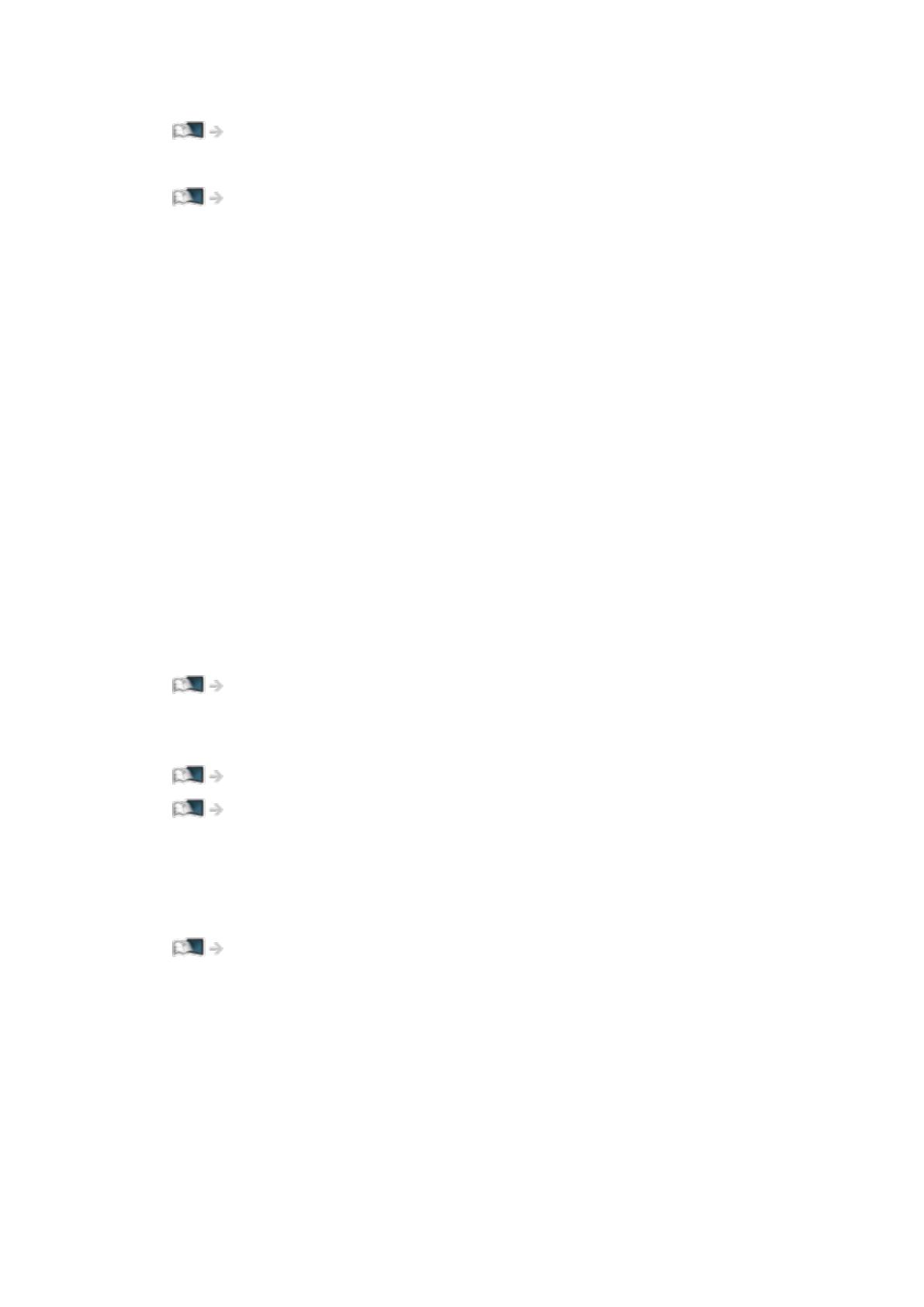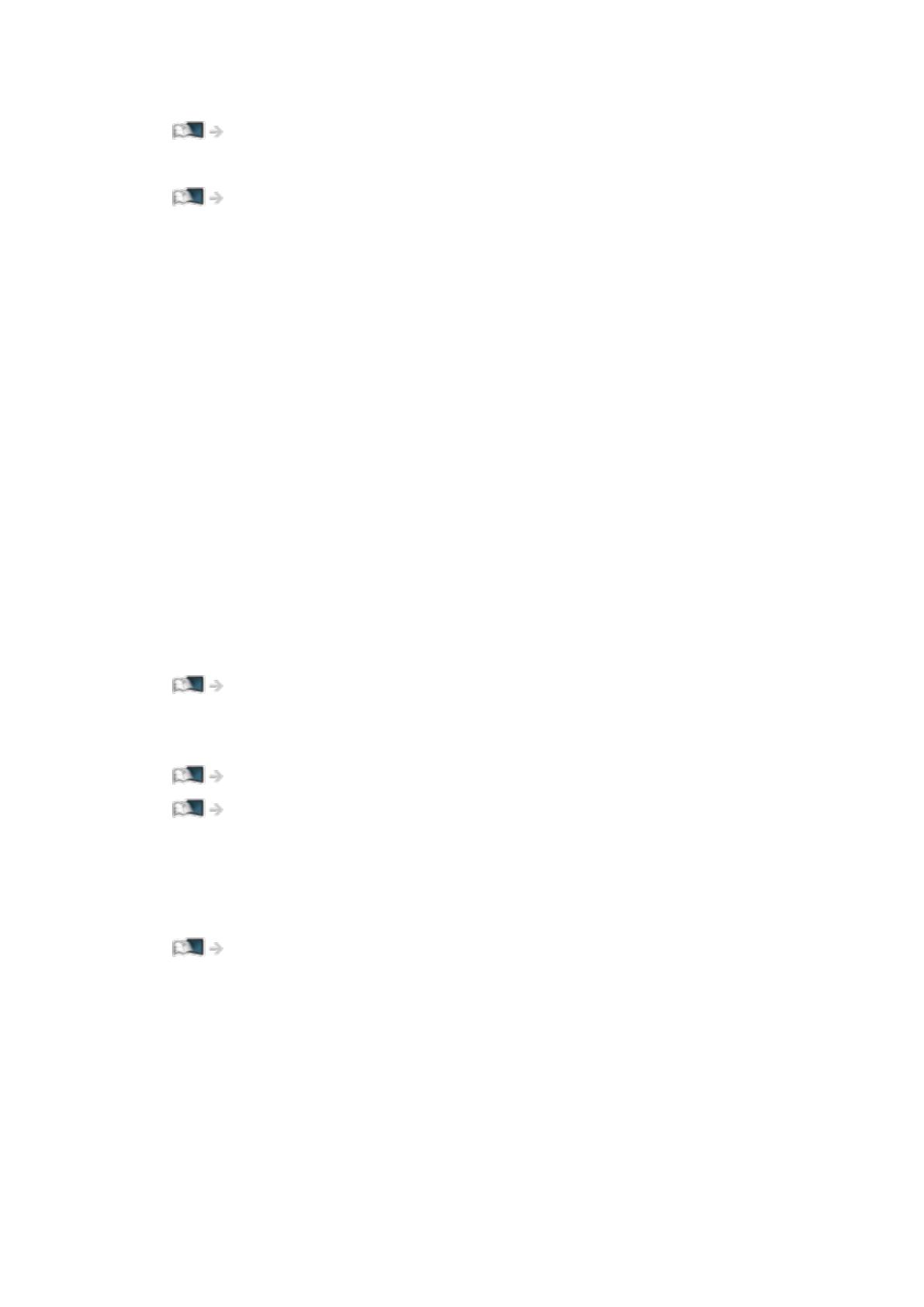
- 15 -
●
Suhtluskaameratpolekaasas.Ostkeneedvajadusekorral.
Tugi > Valikulised tarvikud > Suhtluskaamera
●
Hääljuhtimisfunktsiooni üksikasjad
Funktsioonid > Hääljuhtimine
■ Seadistused
Võite kohandada kõiki Koduekraanekraane.(Muutesnäitekstaustpilti,andes
vabalt valitud nime, redigeerides rakendusi, seadistades teleri käivitamise ajal
kuvatavaekraanijne.)
1. ValigetööriistajuhistjaotisSeadistused.
2. Järgigeekraanilekuvatavaidjuhtnööre.
■ Otsimine
Teilonvõimalikotsidasisuerinevatestfunktsioonidest.
1. ValigetööriistajuhistjaotisOtsimine.
2. Järgigeekraanilekuvatavaidjuhtnööre.
= Märkus =
●
Ekraanikuvade värvitüübi muutmiseks valige Ekraanivärv.
minu koduekraan > minu koduekraan > Ekraanivärv
●
Sellefunktsioonitäielikukskasutamiseksvajatelairibavõrgukeskkonda.
Veenduge,etvõrguühendusedjavõrguseadistusedoleksidlõpetatud.
Võrk > Võrguühendused
Võrk > Võrguseadistused
●
Kui teleriekraanil kuvatakse tarkvara värskendusteade, värskendage
kindlastitarkvara.Kuitarkvaraeiolevärskendatud,eipruugiteilolla
võimalik ekraani minu koduekraankasutada.Tarkvarasaatehiljemkäsitsi
värskendada.
Võrk > Võrguseadistused > Tarkvara värskendamine